Seit Jahren erstelle ich mit QMapShack Routen (genauer: Tracks) für Fahrradtouren und Wanderungen. Daher wird es Zeit, das Tool hier einmal vorzustellen.
QMapShack ist aus dem Vorgänger QLandkarte entstanden und mittlerweile bei der Version 1.18.0 angelangt. Die wichtigsten Eigenschaften sind laut Wiki:
- Einfache und flexible Nutzung von Vektor-, Raster- und Onlinekarten
- Nutzung von Höhendaten (offline und online)
- Erzeugung/Planung von Routen und Tracks mit verschiedenen Routern
- Auswertung aufgezeichneter Daten (Tracks) aus unterschiedlichen Navigations- und Fitnessgeräten
- Bearbeitung geplanter Routen und Tracks
- Strukturierte Speicherung von Daten in Datenbanken oder Dateien
- Direkte Lese- und Schreibverbindung zu modernen Navigations- und Fitnessgeräten
Man sieht also, dass wir es hier mit einem mächtigen Werkzeug zu tun haben. Tatsächlich verwende ich nur einen kleinen Teil der Funktionen. So nutze ich QMapShack meist mit nur mit einer Vektorkarte. Ich plane Tracks, die ich dann (früher) an ein Garmin-Gerät oder (heute) an OsmAnd exportiere. Wenn dann eine Wanderung o.ä. aufgezeichnet wurde, importiere ich diese zum Zwecke der Archivierung. Fertig.
Da die Ersteinrichtung nicht unbedingt selbsterklärend ist, beschreibe ich im Folgenden eine mögliche, grundlegende Einrichtung des Programms, womit man schonmal ganz gut arbeiten kann.
Einrichtung
QMapShack dürfte in den meisten Distributions-Repositories enthalten sein. Eine Installationsanleitung erspare ich uns daher.
Startet man QMapShack das erste Mal, erscheint es zunächst noch relativ nackig:
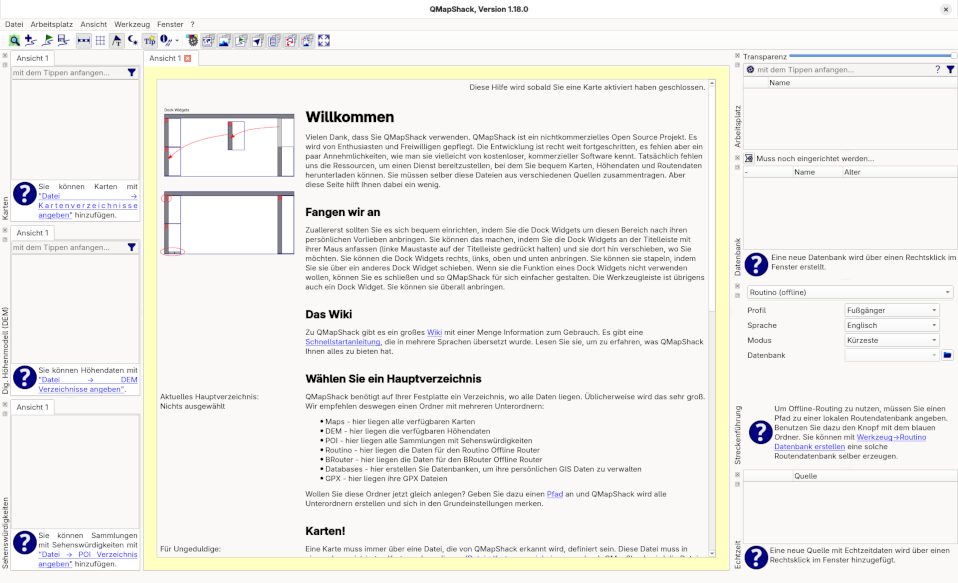
QMapShack nach dem ersten Start
Wie man sieht, gibt es links und rechts mehrere angedockte Fenster. Diese kann man beliebig anordnen oder ein- und ausblenden. Wir belassen sie mal da wo sie standardmäßig sind und füllen ein paar davon mit Leben.
Die Karte
Zwar kann QMapShack auch mit Onlinekarten umgehen, ich nutze und empfehle jedoch eine vektorbasierte Offlinekarte wie etwa die Freizeitkarte, die mit Daten aus OpenStreetMap erstellt und regelmäßig aktualisiert wird. Hier genügt es, für Karte der Wahl (z. B. Bundesrepublik Deutschland (DEU+SOUTH)) die "Datei für das GPS-Gerät" herunterzuladen. Frisch entpackt, kopiert man die .img-Datei in einen neu angelegten Ordner wie etwa ~/Dokumente/QMapShack/Karten/. Genau diesen Ordner weist man auch QMapShack über Datei → Kartenverzeichnisse angeben zu, woraufhin die Freizeitkarte in dem entsprechenden Fensterbereich Karten (linker Bereich oben) auftaucht. Ist die Karte per Rechtsklick erst mal aktiviert, sieht die Oberfläche auch schon vielversprechender aus.
Das Routing
Die Karte an sich ist zwar hübsch anzusehen und man kann auch hier schon mit Einstellungen zum Detailgrad in Abhängigkeit zur Zoomstufe usw. viel Zeit verbringen. Auch könnte man durch Angabe einer Typdatei (die man auch über die Freizeitkarten-Website beziehen kann) die Kartendarstellung anpassen. Doch damit halten wir uns im Moment nicht auf. Wichtiger ist eine Routingfunktion. Schließlich wollen wir die zu erstellenden Tracks nicht von Hand den Straßen und Wegen nachführen. Auch hier zeige und empfehle ich das Einrichten eines offline Routings.
Zunächst holen wir uns von der Geofabrik die Datei germany-latest.osm.pbf und legen sie in ~/Dokumente/QMapShack/Routing/ ab. Der Download dauert etwas, denn es ist eine Menge Holz (> 4GB). Alternativ kann man sich auch nur eine Region herunterladen.
Über Werkzeug → Routinodatenbank erstellen wählen wir diese Datei als Quelldatei aus, wählen unten als Zielpfad dasselbe Routing-Verzeichnis wie oben aus und geben am besten noch ein Dateipräfix an. Im Falle der Deutschland-Datei zum Beispiel DE. Danach erstellt ein Klick auf Starten die gewünschten Routingdaten. Das kann jedoch eine ganze Weile dauern! Zum Glück braucht man das nicht allzu häufig machen, denn so schnell ändern sich ja die Straßen und Wege nicht.
Anschließend braucht man bloß noch im rechten Bereich unter Steckenführung Routino (offline) auswählen und anschließend das Verzeichnis der soeben erstellten Datenbank angeben.
Am besten probiert man das Routing kurz mit den gewünschten Einstellungen, die man im Bereich Streckenführung auswählen kann (Profil, Sprache, Modus, Datenbank) aus. Hierzu macht man auf einer Straße einen Rechtsklick und wählt im Kontextmenü Track hinzufügen aus. Bevor man sich ein Ziel aussucht, klickt man am oberen Kartenrand auf die Schaltfläche mit dem A. Das schaltet das automatische Routing ein. Danach wählt man den gewünschten Zielpunkt aus. Wenn alles passt, sollte sich die magentafarbene Tracklinie an den (erlaubten) Straßen entlanghangeln und nicht etwa aus einer direkten Luftlinie bestehen.
Der Test ist bestanden und am oberen Kartenrand kann man nun auf Abbrechen klicken.
Die Datenbank
Jetzt haben wir also schon eine hervorragende Vektorkarte auf Basis von OpenStreetMap sowie ein funktionierendes Routing. Aber wo speichern wir die erstellten Routen? QMapShack bietet hier mehrere Möglichkeiten an. Das große Besteck wäre eine Anbindung an eine ausgewachsene MySQL-Datenbank. Für unsere Zwecke tuts aber bei Weitem eine lokale SQLite-Datenbankdatei.
Im rechten Bereich findet sich oberhalb der Streckenführung der Bereich Datenbank. In dem freien Feld machen wir einen Rechtsklick und wählen Datenbank hinzufügen. Dort wählen wir SQLite aus und klicken auf das Plus-Symbol. Hier kann man einfach eine lokale Datei erstellen. Tatsächlich liegt meine im Nextcloud-Order, sodass sie über die Cloud auch auf anderen Rechnern, etwa im Urlaub auf dem Notebook, verfügbar ist.
Damit nicht irgendwann das Chaos ausbricht, empfiehlt es sich, hier etwas Ordnung zu halten und mit Unterordnern in der Datenbank zu arbeiten. Diese kann man mit einem Rechtsklick im Datenbankbereich erstellen.
Auf den ersten Blick gestaltet sich das bei QMapShack etwas kompliziert, da es mehrere Typen von Ordnern gibt: Gruppe, Projekt und Sonstige. Nur die beiden ersten Typen sind für uns im Moment interessant. Gruppe kann man sich als einen einfachen Ordner wie im Dateisystem vorstellen. Hiermit unterscheide ich etwa geplante Touren, unterteilt in Wanderungen und Radtouren, von gemachten, deren aufgezeichnete Tracks ich importiert habe. Projekte hingegen kann man sich als Behälter für die eigentlichen Tracks, analog zu einer GPX-Datei, vorstellen.
Grob kann das so aussehen:
- Geplant (Gruppe)
- Wanderungen (Gruppe)
- Rund um den Calverbühl (Projekt)
- ...
- Radtouren (Gruppe)
- Über Münsingen nach Dottingen (Projekt)
- ...
- Wanderungen (Gruppe)
- Durchgeführt (Gruppe)
- 2025 (Gruppe)
- 2025-10-02 Rund um den Calverbühl (Projekt)
- ...
- 2025 (Gruppe)
Das ist natürlich nur ein Vorschlag, aber so versuche ich eben etwas Ordnung in die drölfzig Tracks zu bekommen, die sich über die Jahre so ansammeln.
Arbeiten mit QMapShack
Das soll es zunächst einmal gewesen sein mit der Einrichtung. Im QMapShack-Wiki ist natürlich noch viel mehr beschrieben. Als Nächstes könnte man zum Beispiel Höhendaten (offline) einbinden und damit einen Schummerungseffekt in der Kartendarstellung konfigurieren. Hier sei aber auf die Doku verwiesen, da ansonsten der Rahmen des Artikels gesprengt würde.
Ich verwende QMapShack also hauptsächlich zum Planen von Ausflügen. Dabei erstelle ich die Tracks oft komplett von Null. Viele Wanderbücher bieten jedoch auch GPX-Tracks zum Herunterladen an. Diese kann man bequem importieren und nach Lust und Laune anpassen. Anschließend kann man den Track direkt auf das Navigationsgerät exportieren, ober aber man nutzt wahlweise USB-Kabel oder die Cloud, um die Datei auf das Smartphone zu bekommen.
Zeichnet man die Touren während der Aktivität auf, kann die entsprechende GPX-Datei wiederum in QMapShack importiert werden. Häufig passiert es mir, dass ich nach der Tour vergesse, die Aufzeichnung zu beenden. Die überschüssigen Trackpunkte lassen sich in QMapShack dann einfach abschneiden bzw. ausblenden. Außerdem kann man sich die Tracks auch farblich interessant darstellen lassen, sodass sie nach Geschwindigkeiten oder Höhenmetern eingefärbt angezeigt werden.
Fazit
QMapShack ist ein äußerst umfangreiches Tool. Der Artikel konnte daher nur einige wenige Funktionen exemplarisch vorstellen. Nach dem grundlegenden Setup und ersten Projekten kann man sich alles Weitere jedoch bei Bedarf selbst aneignen. Wenn man so richtig tief einsteigen will, kann man sogar mit dem zugehörigen QMapTool aus eingescannten Papierkarten Rasterkarten erstellen und diese anstelle oder zusätzlich zu den Vektorkarten verwenden.
Quellen:
- Titelbild: https://pixabay.com
- QMapShack-Wiki: https://github.com/Maproom/qmapshack/wiki
- QMapShack im naviboard-Forum: https://www.naviboard.de/board/152-qlandkarte-gt-qmapshack/

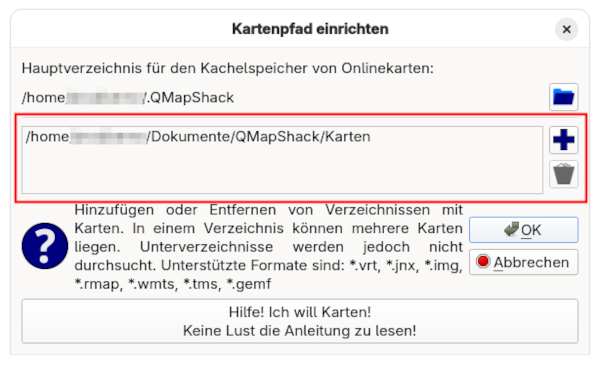
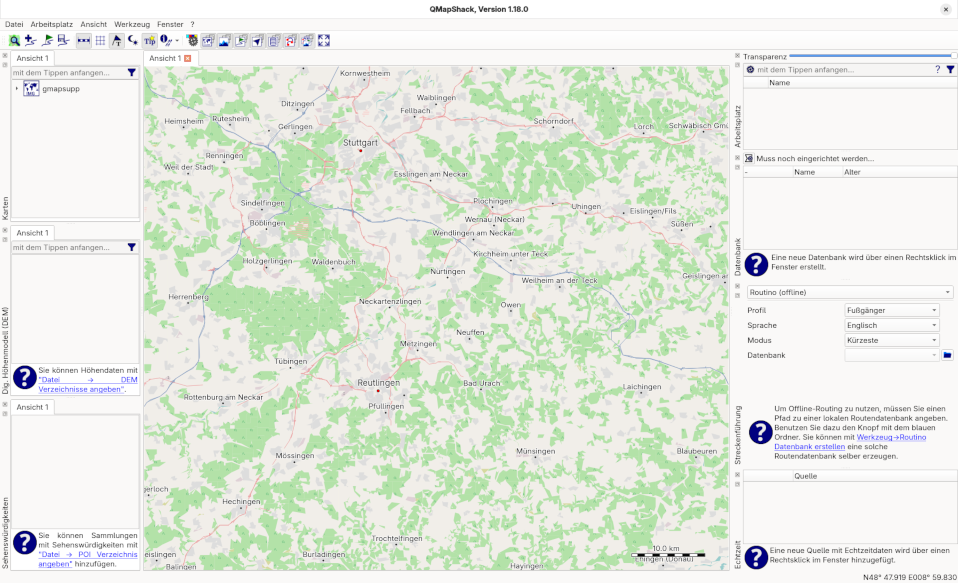
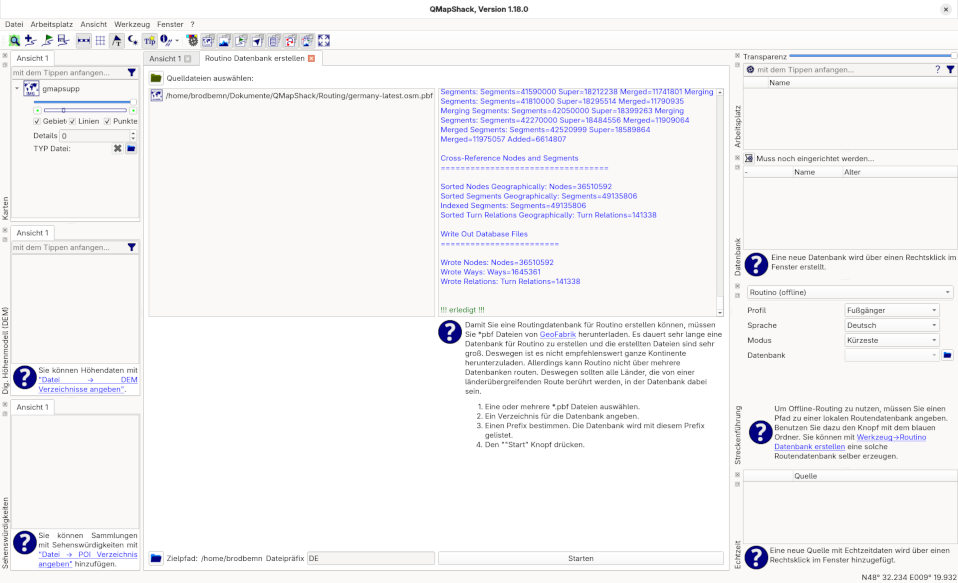
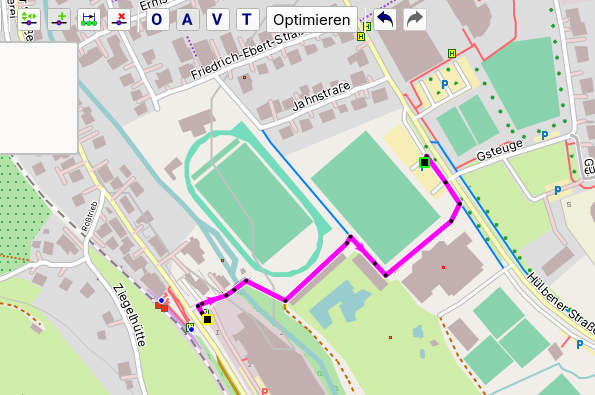
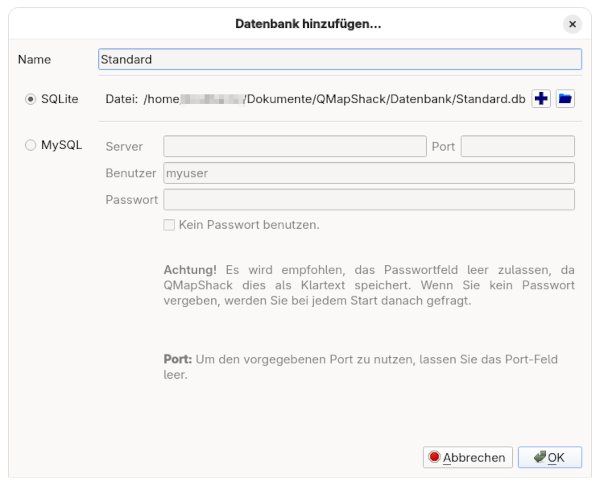
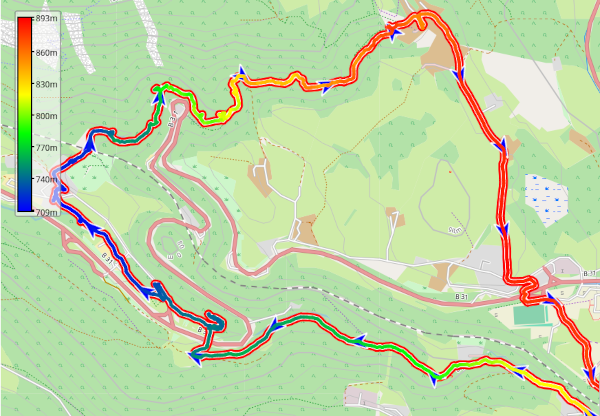



Cool, sieht gut aus, danke!
Vielen Dank für den Artikel. Ich habe so viele Anläufe mit Qmapshack hinter mir das ich nicht weiss ob ich es noch einmal versuchen soll. Ich habe mir ein AppImage mit QlandkarteGT gebaut und arbeite damit. Es hat alles was ich brauche. Ich habe nie verstanden warum Qlandkarte aufgegeben wurde. Es ist genau das was 98% der User brauchen. 🤷 Qmapshack ist viel zu kompliziert für die meisten Benutzer.
QLandkarte GT war eben nicht mehr das, was die meisten Benutzer wollten. Zum einen war es in der Track/Wegpunkte-Verwaltung komplett auf die alten Geräte von Garmin fokussiert. Alles vom Gerät laden, alles auf dem Gerät speichern. Ein gezieltes Ändern einzelner Daten war nicht möglich. Das in QLandkarte GT zu ändern wäre sehr aufwändig gewesen -> besser komplett neu anfangen.
Der zweite Grund waren die Karten. QLandkarte GT ist auf Garminkarten fokussiert. Andere Karten bzw DEM Daten einzubinden war von der internen Struktur her kompliziert. Außerdem ging der Weg weg von Garminkarten, hin zu Onlinekarten und Rasterkarte aus allen möglichen Quellen. Genauso wollte man DEM Daten aus verschiedenen Quellen, die für alle Karten verwendet werden können. Auch hier wäre eine Anpassung von QLandkarte GT sehr aufwändig gewesen -> besser komplett neu anfangen
QMapShack ist folglich das Ergebnis aus den zahlreichen Benutzerwünschen zu mehr Flexibilität bei der Geräte-, Karten- und Höhendatenwahl. Und später Routing, Datenbank und POI Verwaltung. Und ja, auch die Echtzeitdaten (Flugzeuge, Schiffe und GPS Position) sind Wünsche aus der Community. ;)
Das mag alles stimmen, aber trotzdem ist QMapShack viel zu kompliziert und daher für die meisten Benutzer das falsche Tool. Ich werde jedenfalls weiter QlankarteGT verwenden und darauf hoffen das Maps in Nextcloud wieder brauchbar wird. Das war so genial und genau das was ich gebraucht hätte (online zugriff/bearbeitung und sharing an andere user und userinnen). Es ist so schade das es nicht mehr funktioniert (die import/export Funktion ist defekt wodurch es für mich praktisch unbrauchbar wird).
Wer eine ähnliche Funktionalität mit einfacherer Bedienung haben möchte, bitteschön: https://gnulinux.ch/routen-planen-mit-brouter
Was ich brauche ist ein Tool mit dem man Punkte auf einer Karte bearbeiten kann (Neophhyten, Pilze etc.) und diese dann als .gpx speichern. Und ab und zu mal einen .gpx Track auswerten. Nextcloud Maps konnte das. Und man konnte sogar die Karte per Link sharen. Das war genial! Leider ist Maps nun völlig verbastelt und praktisch unbrauchbar. ☹️ Und seit dem Update auf NC32 geht mal wieder fast gar nix mehr. Eine einzige Katastrophe, dafür hat es neu ein fancy design.🙄
> ein Tool mit dem man Punkte auf einer Karte bearbeiten kann (Neophhyten, Pilze etc.) und diese dann als .gpx speichern Schau mal, ob OSMtracker Deine Anforderungen erfüllt., Ich nutze das Tool für genau diesen Zweck.
https://bikerouter.de und fertig ist die Sache. Routen ohne Aufwand.
Was ist diese Freizeitkarte? Ich habe von der Website nicht herausfindet können was sie von osm abhebt. Sind es zusätzliche Daten? Ein eigenes Design? Eine Auswahl bestimmter Features? Ich sehe es da nirgends.
Naja, es ging ja darum eine Vektorkarte offline in QMapShack einzubinden. Die Freizeitkarte baut eben aus den OSM-Daten ein solches Kartenimage. D.h. sie wählen für sie sinnvolle Daten aus (lassen also sicherlich auch manches weg) und erstellen mit ihrem Design (es gibt auch Designvarianten) eine Karte.
Von der Homepage:
Natürlich gibt es auch noch andere Kartenimages auf Basis von OSM, wie etwa OpenTopoMap oder die Open Fiets Map.
Leider hängt QMapshack von QTwebengine ab. Das ist ein absolutes Monster.